So schützen Sie Ihr Telegram-Konto vor Cyberkriminellen
Warum? Damit Sie nicht gehackt werden.
Um sich auf einem neuen Gerät bei Telegram anzumelden, müssen Sie mit Ihrem Telefon scannen einen QR-Code oder einen per Anruf oder SMS erhaltenen Code eingeben. Wenn Cyberkriminelle Ihr Konto kapern wollen, können sie eine Nachricht oder einen eingehenden Anruf abfangen und sich an Ihrer Stelle beim Messenger anmelden.
Um Ihre Privatsphäre zu schützen, aktivieren Sie die Zwei-Faktor-Authentifizierung in Telegram für Android. Wenn diese Funktion aktiviert ist, müssen Sie bei der Anmeldung in der App von einem neuen Gerät aus nicht nur einen per SMS oder Telefonanruf erhaltenen Code, sondern auch ein Passwort eingeben. Ohne das Passwort können Cyberkriminelle nicht auf das Konto zugreifen, selbst wenn sie eine Nachricht oder einen Anruf mit einem Code abfangen. So aktivieren und konfigurieren Sie die Zwei-Faktor-Authentifizierung:
- Tippen Sie auf das dreistreifige Symbol in der linken oberen Ecke des Bildschirms.
- Wählen Sie Einstellungen.
- Gehen Sie zum Abschnitt Privatsphäre und Sicherheit.

- Wählen Sie im Abschnitt Sicherheit die Option Zweistufige Bestätigung.
- Tippen Sie auf Passwort festlegen.
- Erstellen Sie ein sicheres Passwort und geben Sie es in das Feld ein.
- Wenn Sie Angst haben, Ihr Passwort zu vergessen, können Sie einen Hinweis erstellen.
- Geben Sie auf dem nächsten Bildschirm die E-Mail-Adresse ein, an die Sie den Bestätigungscode für die Aktivierung der Zwei-Faktor-Authentifizierung erhalten möchten;
- Um die Einrichtung abzuschließen, geben Sie den in der E-Mail enthaltenen Bestätigungscode ein.
Warum? Um Fremde davon abzuhalten, Ihre Korrespondenz zu lesen.
Wenn Sie sich auf dem Computer oder Telefon einer anderen Person bei Telegram angemeldet und nicht abgemeldet haben, kann jeder Ihre Nachrichten lesen und sogar von Ihrem Konto aus an andere Personen schreiben. Im Messenger wird eine Liste der aktiven Sitzungen geführt, um Ihnen die Arbeit zu erleichtern. Überprüfen Sie die Liste und stellen Sie sicher, dass keine weiteren Geräte angeschlossen sind:
- Tippen Sie auf das dreistreifige Symbol in der linken oberen Ecke des Bildschirms.
- Wählen Sie Einstellungen.
- Gehen Sie zum Abschnitt Geräte.
- Wenn Sie ein unbekanntes Gerät sehen, wählen Sie es aus und tippen Sie auf Sitzung beenden.
- Sie können auch auf Alle anderen Sitzungen beenden tippen, um sich von allen Geräten außer diesem abzumelden.

Warum? Damit der neue Besitzer Ihrer alten Nummer Ihre Korrespondenz nicht lesen oder Nachrichten von Ihrem Konto schreiben kann.
Um sich auf einem neuen Gerät bei Telegram anzumelden, können Sie einen QR-Code scannen oder einen Einmalcode eingeben, den Sie per Telefon oder SMS erhalten haben. Wenn Sie sich entschließen, Ihre Nummer zu ändern, oder wenn Sie sie lange Zeit nicht benutzen, überträgt der Betreiber irgendwann die alte Nummer auf eine andere Person.
Unter bestimmten Umständen – z. B. wenn Sie sich bei Telegram mit einem SMS-Code anmelden möchten – könnte dieser Code an einen Fremden gehen, der dann auf Ihr Konto zugreifen könnte. Um dies zu verhindern, ändern Sie Ihre Nummer in den Einstellungen.
- Tippen Sie auf das dreistreifige Symbol in der linken oberen Ecke des Bildschirms.
- Wählen Sie Einstellungen.
- Tippen Sie auf Ihre Telefonnummer und dann auf Nummer ändern.

- Tippen Sie im nächsten Fenster auf Ändern.
- Geben Sie Ihre neue Nummer ein.
- Tippen Sie auf Code senden.
- Geben Sie den Code ein, den Sie per SMS an Ihre neue Nummer erhalten haben.
Warum? Damit Sie nicht gehackt werden.
Um sich auf einem neuen Gerät bei Telegram anzumelden, müssen Sie mit Ihrem Telefon scannen einen QR-Code oder einen per Anruf oder SMS erhaltenen Code eingeben. Wenn Cyberkriminelle Ihr Konto kapern wollen, können sie eine Nachricht oder einen eingehenden Anruf abfangen und sich an Ihrer Stelle beim Messenger anmelden.
Um Ihre Privatsphäre zu schützen, aktivieren Sie die Zwei-Faktor-Authentifizierung in Telegram für Android. Wenn diese Funktion aktiviert ist, müssen Sie bei der Anmeldung in der App von einem neuen Gerät aus nicht nur einen per SMS oder Telefonanruf erhaltenen Code, sondern auch ein Passwort eingeben. Ohne das Passwort können Cyberkriminelle nicht auf das Konto zugreifen, selbst wenn sie eine Nachricht oder einen Anruf mit einem Code abfangen. So aktivieren und konfigurieren Sie die Zwei-Faktor-Authentifizierung:
- Tippen Sie auf das dreistreifige Symbol in der linken oberen Ecke des Bildschirms.
- Wählen Sie Einstellungen.
- Gehen Sie zum Abschnitt Privatsphäre und Sicherheit.

- Wählen Sie im Abschnitt Sicherheit die Option Zweistufige Bestätigung.
- Tippen Sie auf Passwort festlegen.
- Erstellen Sie ein sicheres Passwort und geben Sie es in das Feld ein.
- Wenn Sie Angst haben, Ihr Passwort zu vergessen, können Sie einen Hinweis erstellen.
- Geben Sie auf dem nächsten Bildschirm die E-Mail-Adresse ein, an die Sie den Bestätigungscode für die Aktivierung der Zwei-Faktor-Authentifizierung erhalten möchten;
- Um die Einrichtung abzuschließen, geben Sie den in der E-Mail enthaltenen Bestätigungscode ein.
Warum? Um Fremde davon abzuhalten, Ihre Korrespondenz zu lesen.
Wenn Sie Ihr Gerät unbeaufsichtigt lassen, kann jeder es nutzen und Ihre Telegram-Korrespondenz lesen oder in Ihrem Namen Nachrichten schreiben. Um dies zu verhindern, legen Sie einen Pincode fest.
- Tippen Sie auf das dreistreifige Symbol in der linken oberen Ecke des Bildschirms.
- Wählen Sie Einstellungen.
- Gehen Sie zum Abschnitt Privatsphäre und Sicherheit.
- Wählen Sie im Abschnitt Sicherheit die Option Pincode-Sperre.

- Tippen Sie auf Pincode aktivieren.
- Erstellen Sie einen sicheren Pincode und geben Sie ihn in das Feld ein.
Von nun an werden Sie jedes Mal, wenn Sie Telegram starten, aufgefordert, den Pincode einzugeben. Wenn Sie sich von Ihrem Gerät entfernen müssen, tippen Sie auf das Vorhängeschloss-Symbol in der rechten oberen Ecke des Bildschirms, über der Liste der Chats und Kanäle. Die App wird gesperrt, bis Sie den Pincode eingeben.
Mit Telegram für Android können Sie auch eine zeitgesteuerte Auto-Sperre einrichten, damit Sie es nicht jedes Mal manuell sperren müssen. Sie können das Standardintervall für die Auto-Sperre verwenden oder ein anderes Intervall wählen.
- Tippen Sie auf das dreistreifige Symbol in der linken oberen Ecke des Bildschirms.
- Wählen Sie Einstellungen.
- Gehen Sie zum Abschnitt Privatsphäre und Sicherheit.
- Wählen Sie im Abschnitt Sicherheit die Option Pincode-Sperre.
- Tippen Sie in dem sich öffnenden Fenster auf Auto-Sperre, wählen Sie ein bevorzugtes Intervall und tippen Sie auf Fertig.

Wenn Sie Ihren Pincode vergessen, müssen Sie Telegram auf Ihrem Android-Gerät neu installieren, und alle Ihre geheimen Chats gehen verloren.
Warum? Damit der neue Besitzer Ihrer alten Nummer Ihre Korrespondenz nicht lesen oder Nachrichten von Ihrem Konto schreiben kann.
Um sich auf einem neuen Gerät bei Telegram anzumelden, können Sie einen QR-Code scannen oder einen Einmalcode eingeben, den Sie per Telefon oder SMS erhalten haben. Wenn Sie sich entschließen, Ihre Nummer zu ändern, oder wenn Sie sie lange Zeit nicht benutzen, überträgt der Betreiber irgendwann die alte Nummer auf eine andere Person.
Unter bestimmten Umständen – z. B. wenn Sie sich bei Telegram mit einem SMS-Code anmelden möchten – könnte dieser Code an einen Fremden gehen, der dann auf Ihr Konto zugreifen könnte. Um dies zu verhindern, ändern Sie Ihre Nummer in den Einstellungen.
- Tippen Sie auf das dreistreifige Symbol in der linken oberen Ecke des Bildschirms.
- Wählen Sie Einstellungen.
- Tippen Sie auf Ihre Telefonnummer und dann auf Nummer ändern.

- Tippen Sie im nächsten Fenster auf Ändern.
- Geben Sie Ihre neue Nummer ein.
- Tippen Sie auf Code senden.
- Geben Sie den Code ein, den Sie per SMS an Ihre neue Nummer erhalten haben.
Warum? Damit Sie nicht gehackt werden.
Um sich auf einem neuen Gerät bei Telegram anzumelden, müssen Sie mit Ihrem Telefon scannen einen QR-Code oder einen per Anruf oder SMS erhaltenen Code eingeben. Wenn Cyberkriminelle Ihr Konto kapern wollen, können sie eine Nachricht oder einen eingehenden Anruf abfangen und sich an Ihrer Stelle beim Messenger anmelden.
Um Ihre Privatsphäre zu schützen, aktivieren Sie die Zwei-Faktor-Authentifizierung in Telegram für Android. Wenn diese Funktion aktiviert ist, müssen Sie bei der Anmeldung in der App von einem neuen Gerät aus nicht nur einen per SMS oder Telefonanruf erhaltenen Code, sondern auch ein Passwort eingeben. Ohne das Passwort können Cyberkriminelle nicht auf das Konto zugreifen, selbst wenn sie eine Nachricht oder einen Anruf mit einem Code abfangen. So aktivieren und konfigurieren Sie die Zwei-Faktor-Authentifizierung:
- Tippen Sie auf das dreistreifige Symbol in der linken oberen Ecke des Bildschirms.
- Wählen Sie Einstellungen.
- Gehen Sie zum Abschnitt Privatsphäre und Sicherheit.

- Wählen Sie im Abschnitt Sicherheit die Option Zweistufige Bestätigung.
- Tippen Sie auf Passwort festlegen.
- Erstellen Sie ein sicheres Passwort und geben Sie es in das Feld ein.
- Wenn Sie Angst haben, Ihr Passwort zu vergessen, können Sie einen Hinweis erstellen.
- Geben Sie auf dem nächsten Bildschirm die E-Mail-Adresse ein, an die Sie den Bestätigungscode für die Aktivierung der Zwei-Faktor-Authentifizierung erhalten möchten;
- Um die Einrichtung abzuschließen, geben Sie den in der E-Mail enthaltenen Bestätigungscode ein.
Warum? Um Fremde davon abzuhalten, Ihre Korrespondenz zu lesen.
Wenn Sie sich auf dem Computer oder Telefon einer anderen Person bei Telegram angemeldet und nicht abgemeldet haben, kann jeder Ihre Nachrichten lesen und sogar von Ihrem Konto aus an andere Personen schreiben. Im Messenger wird eine Liste der aktiven Sitzungen geführt, um Ihnen die Arbeit zu erleichtern. Überprüfen Sie die Liste und stellen Sie sicher, dass keine weiteren Geräte angeschlossen sind:
- Tippen Sie auf das dreistreifige Symbol in der linken oberen Ecke des Bildschirms.
- Wählen Sie Einstellungen.
- Gehen Sie zum Abschnitt Geräte.
- Wenn Sie ein unbekanntes Gerät sehen, wählen Sie es aus und tippen Sie auf Sitzung beenden.
- Sie können auch auf Alle anderen Sitzungen beenden tippen, um sich von allen Geräten außer diesem abzumelden.
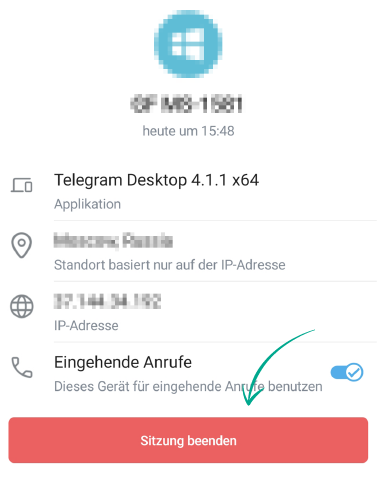
Warum? Damit Cyberkriminelle Ihre Zahlungsdaten nicht verwenden.
Mit Telegram für Android können Sie nicht nur chatten und Nachrichtenkanäle lesen, sondern auch für Waren und Dienstleistungen bezahlen. Beim Kauf werden Ihre Zahlungs- und Versandinformationen gespeichert, einschließlich Ihrer Bankkartennummer. Diese Informationen werden jedoch nicht auf den Telegram-Servern gespeichert: Sie werden von den Zahlungsdiensten aufbewahrt, die alle Transaktionen abwickeln. In den Datenschutzbestimmungen dieser Dienste wird erläutert, wie sich die oben genannten Informationen auf Ihre Privatsphäre auswirken.
Wenn Sie keine Lust haben, die Dokumentation zu studieren und einfach nur das Risiko eines Datenlecks ausschließen wollen, können Sie Ihre Versand- und Zahlungsinformationen in Telegram löschen.
- Tippen Sie auf das dreistreifige Symbol in der linken oberen Ecke des Bildschirms.
- Wählen Sie Einstellungen.
- Gehen Sie zum Abschnitt Privatsphäre und Sicherheit.
- Wählen Sie im Abschnitt Bots und Webseiten die Option Zahlungsinfo entfernen.
- Markieren Sie im nächsten Fenster die Kästchen neben Versandinformationen und Zahlungsinformationen und tippen Sie auf Alles leeren.

Der Nachteil ist, dass Sie Ihre Bankkartendaten und die Lieferadresse manuell eingeben müssen.
So schützen Sie Ihre privaten Telegram-Daten vor Fremden
Warum? Damit Sie privat bleiben und entscheiden können, wer Ihre Nummer sehen darf.
In der Standardeinstellung können nur Ihre Kontakte Ihre Telefonnummer in Telegram sehen. Wenn Sie Ihre Nummer für alle sichtbar machen, könnten Spammer oder zwanghafte Verehrer dies ausnutzen.
So erhöhen Sie Ihre Privatsphäre und schränken die Sichtbarkeit Ihrer Nummer ein oder blenden Sie ganz aus:
- Tippen Sie auf das dreistreifige Symbol in der linken oberen Ecke des Bildschirms.
- Wählen Sie Einstellungen.
- Gehen Sie zum Abschnitt Privatsphäre und Sicherheit.
- Tippen Sie im Abschnitt Privatsphäre und Sicherheit auf Telefonnummer.
- Wählen Sie dann Meine Kontakte oder Niemand.
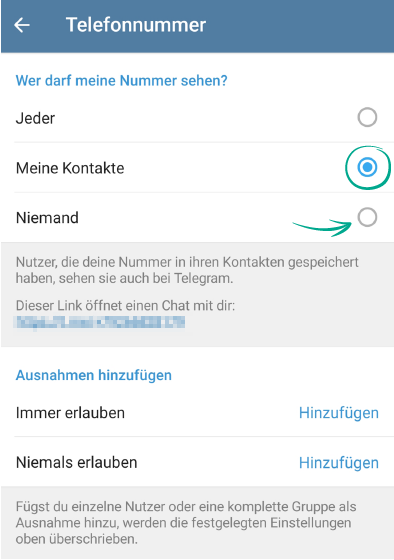
- Tippen Sie auf Hinzufügen neben Immer erlauben oder Niemals erlauben.
- Wählen Sie die betreffende Person aus Ihrer Kontaktliste aus und tippen Sie auf das Häkchensymbol.
Warum? Damit niemand weiß, wann Sie zuletzt online waren.
Telegram zeigt seinen Nutzern an, wann Sie die App zuletzt geöffnet haben. Wenn Sie den Grad Ihrer Privatsphäre erhöhen und diese Informationen verbergen möchten, können Sie die Sichtbarkeit Ihrer jüngsten Aktivitäten einschränken.
- Tippen Sie auf das dreistreifige Symbol in der linken oberen Ecke des Bildschirms.
- Wählen Sie Einstellungen.
- Gehen Sie zum Abschnitt Privatsphäre und Sicherheit.
- Wählen Sie im Abschnitt Privatsphäre die Option Zuletzt gesehen.

- Wählen Sie dann Meine Kontakte oder Niemand aus.
- Tippen Sie auf Hinzufügen neben Immer teilen mit oder Niemals teilen mit.
- Wählen Sie die betreffende Person aus Ihrer Kontaktliste aus und tippen Sie auf das Häkchensymbol.
Der Nachteil ist, dass Sie den zuletzt gesehenen Status von Nutzern, vor denen Sie Ihre eigenen Aktivitäten versteckt haben, nicht sehen können.
Warum? Um den Grad Ihrer Privatsphäre zu erhöhen und Ihre Fotos und Videos vor Fremden zu verbergen.
Bei Telegram können Sie Fotos und Videos hochladen und als Profilbilder verwenden. Dadurch wird jedoch Ihre Privatsphäre beeinträchtigt, da diese Fotos und Videos standardmäßig für alle Nutzer sichtbar sind. Wenn Sie nicht möchten, dass Fremde wissen, wie Sie aussehen, können Sie festlegen, dass nur Ihre Kontakte Ihre Profilfotos und Videos sehen können.
- Tippen Sie auf das dreistreifige Symbol in der linken oberen Ecke des Bildschirms.
- Wählen Sie Einstellungen.
- Gehen Sie zum Abschnitt Privatsphäre und Sicherheit.
- Wählen Sie im Abschnitt Privatsphäre die Option Profilbilder & Videos.
- Wählen Sie anschließend Meine Kontakte.
- Tippen Sie auf Hinzufügen neben Immer erlauben oder Niemals erlauben.
- Wählen Sie die betreffende Person aus Ihrer Kontaktliste aus und tippen Sie auf das Häkchensymbol.
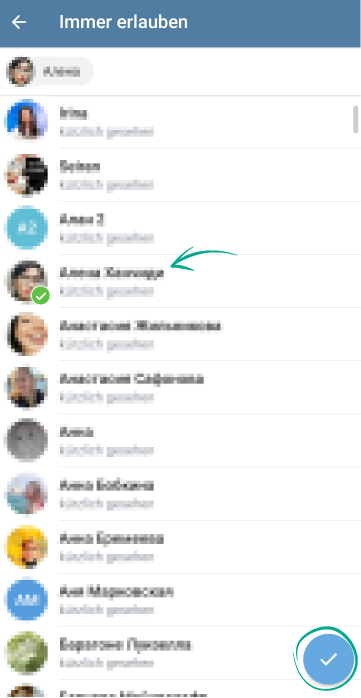
Warum? Damit niemand die Fotos und Videos sieht, die Sie in Chats ausgetauscht haben.
Standardmäßig lädt Telegram für Android Fotos und Videos aus Ihren Chats automatisch in Ihre Galerie herunter. Das ist praktisch, weil Sie nicht alle Ihre Chats nach einer gewünschten Datei durchsuchen müssen – aber gleichzeitig wird dadurch Ihre Privatsphäre eingeschränkt. Wenn Sie jemandem ein Foto zeigen möchten, werden die Bilder, die Sie in Telegram ausgetauscht haben, unter den anderen in Ihrer Galerie angezeigt. Um unangenehme Situationen zu vermeiden, schalten Sie das Speichern von Telegram-Medien in Ihrer Galerie aus.
- Tippen Sie auf das dreistreifige Symbol in der linken oberen Ecke des Bildschirms.
- Wählen Sie Einstellungen.
- Gehen Sie zum Abschnitt Daten und Speicher.
- Deaktivieren Sie im Abschnitt In der Galerie speichern die Kippschalter neben Einzelchats, Gruppen oder Kanäle, je nachdem, welche Medien Sie von Ihrer Galerie ausschließen möchten.

- Denken Sie daran, dass Dateien aus Chats weiterhin auf Ihrem Gerät gespeichert werden und im Telefonspeicher zu finden sind. Dazu sind jedoch in der Regel ein spezieller App-Manager und Kenntnisse der internen Ordnerstruktur erforderlich. Das Entfernen privater Fotos aus Ihrer Galerie schützt also vor den meisten neugierigen Nasen und erhöht den Grad Ihrer Privatsphäre.
Warum? Um zu vermeiden, dass man abgelenkt wird und persönliche Daten preisgibt.
Telegram für Android sendet Ihnen standardmäßig Popup-Mitteilungen über neue Nachrichten, einschließlich privater Texte. Wenn Sie die App an einem öffentlichen Ort verwenden, könnten diese Einstellungen Ihre Privatsphäre gefährden – Fremde oder Kollegen könnten einen Blick auf Ihre Nachrichten werfen. Außerdem können häufige Mitteilungen Sie von Ihrer Arbeit ablenken oder einfach nur nerven.
Sie können einige Mitteilungen ausschalten oder so konfigurieren, dass sie den Nachrichtentext nicht anzeigen.
- Tippen Sie auf das dreistreifige Symbol in der linken oberen Ecke des Bildschirms.
- Wählen Sie Einstellungen.
- Gehen Sie zum Abschnitt Mitteilungen und Töne.

- Um alle Mitteilungen vollständig auszuschalten, deaktivieren Sie im Bereich In-App-Mitteilungen die Kippschalter gegenüber den Arten von Mitteilungen, die Sie nicht erhalten möchten;
- Wenn Sie bestimmte Mitteilungen ausschalten möchten, können Sie diejenigen auswählen, die Sie in Einzelchats, Gruppen oder Kanälen nicht erhalten möchten;
- Auf dem Bildschirm mit den Benachrichtigungseinstellungen für Einzelchats, Gruppen oder Kanäle können Sie die Anzeige des Nachrichtentextes durch die Mitteilungen unterbinden. Wählen Sie dazu eine der Kategorien aus und deaktivieren Sie den Kippschalter Nachrichtenvorschau.
Warum? Um anonym zu bleiben.
Wenn Sie nicht möchten, dass andere Nutzer Ihren echten Namen und Ihre Fotos sehen, können Sie diese in den Einstellungen der App ändern.
- Tippen Sie auf das dreistreifige Symbol in der linken oberen Ecke des Bildschirms.
- Klicken Sie auf Ihr Profilbild.
- Tippen Sie auf das Drei-Punkte-Symbol in der rechten oberen Ecke des Bildschirms, wählen Sie Löschen und bestätigen Sie Ihre Wahl. Wenn Sie mehr als ein Foto oder Video haben, wiederholen Sie diesen Vorgang für alle.
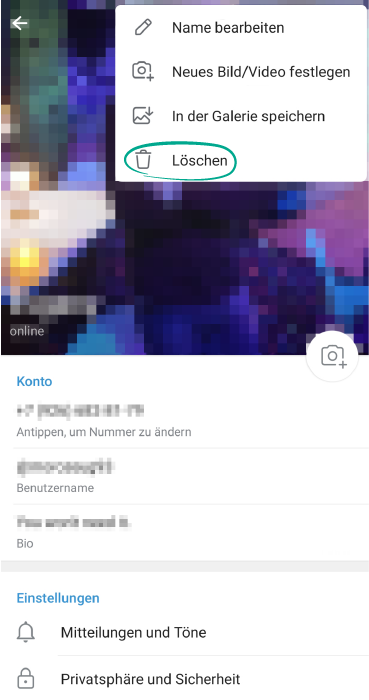
- Um ein anderes Bild anstelle Ihres Fotos hochzuladen, tippen Sie auf das Kamerasymbol und wählen Sie das gewünschte Bild oder Foto aus.
- Um ein Pseudonym zu verwenden, tippen Sie auf das Drei-Punkte-Symbol in der oberen rechten Ecke des Bildschirms, wählen Sie Name bearbeiten und geben Sie einen neuen Namen ein.
Wichtig! Wenn Sie in Telegram Ihren Namen ändern, ändert sich dieser nicht für Nutzer, die Sie bereits zu ihren Kontaktlisten hinzugefügt haben. Sie werden Ihren Namen sehen, da er in ihren Kontakten gespeichert ist.
Warum? Um die Sichtbarkeit Ihres Kontos für Fremde zu begrenzen.
Wenn ein Freund oder Bekannter Ihre Nachricht an jemanden weiterleitet, enthält die Nachricht einen Link zu Ihrem Profil. Dadurch wird Ihre Privatsphäre beeinträchtigt, da völlig Fremde Ihr Konto sehen können. So verhindern Sie, dass Telegram einen Link zu Ihrem Profil anhängt:
- Tippen Sie auf das dreistreifige Symbol in der linken oberen Ecke des Bildschirms.
- Wählen Sie Einstellungen.
- Gehen Sie zum Abschnitt Privatsphäre und Sicherheit.
- Wählen Sie im Abschnitt Privatsphäre die Option Weiterleitungen.
- Wählen Sie dann Meine Kontakte oder Niemand.

- Tippen Sie auf Hinzufügen neben Immer erlauben oder Niemals erlauben.
- Wählen Sie die betreffende Person aus Ihrer Kontaktliste aus und tippen Sie auf das Häkchensymbol.
Warum? Damit Sie keine Spuren der Korrespondenz auf den Telegram-Servern hinterlassen und Nachrichten sicher löschen können.
Obwohl Telegram-Chats bereits sicher geschützt sind und ein hohes Maß an Privatsphäre garantieren, können Sie auch Nachrichten mit Ende-zu-Ende-Verschlüsselung austauschen. Die Daten aus geheimen Chats werden nicht an die Server der Entwickler gesendet, d. h. nur der Sender und der Empfänger sehen sie. So beginnen Sie einen geheimen Chat:
- Öffnen Sie einen Chat mit einem Nutzer, mit dem Sie einen geheimen Chat beginnen möchten.
- Tippen Sie auf den Namen oder das Profilbild.
- Tippen Sie im nächsten Fenster auf das Drei-Punkte-Symbol in der rechten oberen Ecke des Bildschirms.
- Wählen Sie Geheimen Chat starten.

- Für zusätzlichen Datenschutz können Sie den Chat so konfigurieren, dass die Nachrichten nach einer bestimmten Zeit automatisch gelöscht werden. Tippen Sie dazu auf das Timer-Symbol im geheimen Chat und wählen Sie die Zeitspanne aus, nach der die Nachrichten gelöscht werden sollen.
Warum? Damit Telegram keine Daten über Ihre privaten Anrufe speichert.
Es gibt zwei Möglichkeiten, in Telegram zu telefonieren: über den Anwendungsserver oder direkt zwischen Geräten über das Netzwerk – also Peer-to-Peer. Die Hauptunterschiede zwischen ihnen in Bezug auf den Schutz der Privatsphäre sind die folgenden:
Anrufe über den Server:
+ Die andere Person kann Ihre IP-Adresse, mit der sie unter bestimmten Umständen Ihren Standort ermitteln könnte, nicht herausfinden.
- Die Anrufdaten landen auf dem Server, wenn auch in verschlüsselter Form.
- Die Qualität der Verbindung kann im Vergleich zu Peer-to-Peer schlechter sein.
Peer-to-Peer
+ Telegram empfängt keine Anrufdaten.
+ Bessere Verbindungsqualität.
- Die andere Person kann Ihre IP-Adresse herausfinden, mit der sie unter bestimmten Umständen Ihren Standort ermitteln könnte.
Wir empfehlen die Verwendung einer Peer-to-Peer-Verbindung, wenn Sie mit Personen aus Ihren Kontakten kommunizieren, und einen Anruf über den Server in allen anderen Fällen. Auf diese Weise erhält Telegram keine Daten über Ihre privaten Anrufe, und Fremde können Ihre IP-Adresse nicht herausfinden.
Diese Option ist standardmäßig aktiviert. So kehren Sie zu den vorherigen Einstellungen zurück, wenn Sie diese zu einem bestimmten Zeitpunkt geändert haben:
- Tippen Sie auf das dreistreifige Symbol in der linken oberen Ecke des Bildschirms.
- Wählen Sie Einstellungen.
- Gehen Sie zum Abschnitt Privatsphäre und Sicherheit.
- Wählen Sie im Abschnitt Privatsphäre die Option Anrufe.
- Wählen Sie im Abschnitt Peer-to-Peer die Option Meine Kontakte.

So schützen Sie sich in Telegram vor Spammern und Trollen
Warum? Damit Sie keine Nachrichten von Leuten erhalten, mit denen Sie nicht kommunizieren wollen.
Wenn Sie eine Nachricht von einem Spammer oder Betrüger oder einfach von jemandem erhalten haben, mit dem Sie nicht kommunizieren möchten, können Sie diesen Nutzer blockieren.
- Tippen Sie auf das dreistreifige Symbol in der linken oberen Ecke des Bildschirms.
- Wählen Sie Einstellungen.
- Gehen Sie zum Abschnitt Privatsphäre und Sicherheit.
- Tippen Sie im Abschnitt Privatsphäre auf Blockierte Nutzer.
- Tippen Sie auf Nutzer blockieren und fügen Sie den zu blockierenden Nutzer zur Denyliste hinzu.

Der blockierte Nutzer erfährt nicht, dass Sie ihn zu Ihrer Denyliste hinzugefügt haben. Sie können Ihnen Nachrichten schicken, aber Sie werden sie nicht sehen – sie werden dem Nutzer als ungelesen angezeigt. Unabhängig von Ihren anderen Einstellungen können blockierte Nutzer Ihre Fotos oder den Status "Zuletzt gesehen" nicht sehen.
Warum? Damit Sie keine Einladungen von irgendjemandem bekommen.
Standardmäßig können Ihnen alle Telegram-Nutzer Einladungen zu Kanälen und Gruppen senden. So schränken Sie dies ein:
- Tippen Sie auf das dreistreifige Symbol in der linken oberen Ecke des Bildschirms.
- Wählen Sie Einstellungen.
- Gehen Sie zum Abschnitt Privatsphäre und Sicherheit.
- Wählen Sie im Abschnitt Privatsphäre die Option Gruppen & Kanäle.

- Wählen Sie anschließend Meine Kontakte.
- Tippen Sie auf Hinzufügen neben Immer erlauben oder Niemals erlauben.
- Wählen Sie die betreffende Person aus Ihrer Kontaktliste aus und tippen Sie auf das Häkchensymbol.
Warum? Damit sich Cyberkriminelle nicht bei Ihrem Konto auf anderen Websites anmelden können.
Mit Telegram für Android können Sie nicht nur Einkäufe tätigen, sondern sich auch bei Partnerdiensten anmelden – tippen Sie einfach auf Mit Telegram anmelden. Um Ihnen die Arbeit zu erleichtern, merkt sich Telegram die Websites, bei denen Sie sich über die App angemeldet haben. Das heißt, wenn Ihr Telegram-Konto in die falschen Hände gerät, könnten diejenigen Zugang zu diesen anderen Konten erhalten. Um eine Gefährdung Ihrer Privatsphäre zu vermeiden, sollten Sie diese Daten löschen.
- Tippen Sie auf das dreistreifige Symbol in der linken oberen Ecke des Bildschirms.
- Wählen Sie Einstellungen.
- Gehen Sie zum Abschnitt Privatsphäre und Sicherheit.
- Wählen Sie im Abschnitt Bots und Webseiten die Option Mit Telegram angemeldet aus.

- Tippen Sie auf Alle Webseiten trennen.
Nachteil: Sie müssen sich bei Webseiten, auf die Sie zuvor über Telegram zugegriffen haben, manuell anmelden.
Warum? Damit Sie nicht durch Anrufe abgelenkt werden.
Standardmäßig können nur Ihre Kontakte Sie in Telegram anrufen. Wenn Sie diese Einstellungen irgendwann geändert haben und jedem erlauben, Sie anzurufen, oder wenn Sie selbst mit engen Freunden nur über Nachrichten kommunizieren möchten, können Sie Anrufe blockieren:
- Tippen Sie auf das dreistreifige Symbol in der linken oberen Ecke des Bildschirms.
- Wählen Sie Einstellungen.
- Gehen Sie zum Abschnitt Privatsphäre und Sicherheit.
- Wählen Sie im Abschnitt Privatsphäre die Option Anrufe.
- Wählen Sie dann im Abschnitt Wer kann mich anrufen? die Option Meine Kontakte oder Niemand.

- Tippen Sie auf Hinzufügen neben Immer erlauben oder Niemals erlauben.
- Wählen Sie die betreffende Person aus Ihrer Kontaktliste aus und tippen Sie auf das Häkchensymbol.







